
する方法はありますか Spotify音楽をダウンロードする 外部プログラムを使用する必要なく、直接かつ簡単な方法で携帯電話に直接保存します。 このようにして、データを消費することなく、お気に入りの音楽やお気に入りのプレイリストを楽しむことができます。 旅行などでとても重宝する機能です。
世界中の多くのユーザーが定期的に Spotify を使用しています。 デジタル音楽ストリーミング サービス 何百万もの曲、ポッドキャスト、ビデオに無料でアクセスできます。 これらすべてを楽しむには、メールアドレスで登録するか、Facebook で接続するだけです。

無料版には多くの広告が含まれています。 一方、有料版は、 Spotifyはプレミアムは、月額 9 ユーロから 14 ユーロの非常に興味深いサブスクリプション プランをいくつか提供しています。
Spotify のデータ消費量
Spotify から音楽をダウンロードするという考えの背後には、その使用に伴う過剰なデータ消費に対する懸念があります。 金額は、選択した伝送品質によって異なります。 明らかに、 品質が高いほど、データ消費量が高くなります. これらはいくつかの参考値です:
- 通常の品質: 50 時間の再生で約 24 MB のデータ。 つまり、約 1 GB のデータを使用して、XNUMX 時間音楽を再生できます。
- 高品質: 1 GB で約 15 時間音楽を再生できます。
- 極端な品質、約 1 時間で 7 GB のデータが消費されることになります。
これらの数値は、音楽とオーディオについてのみ話す場合に有効です。 動画を再生すると、データ消費量が多くなります。
ダウンロード制限
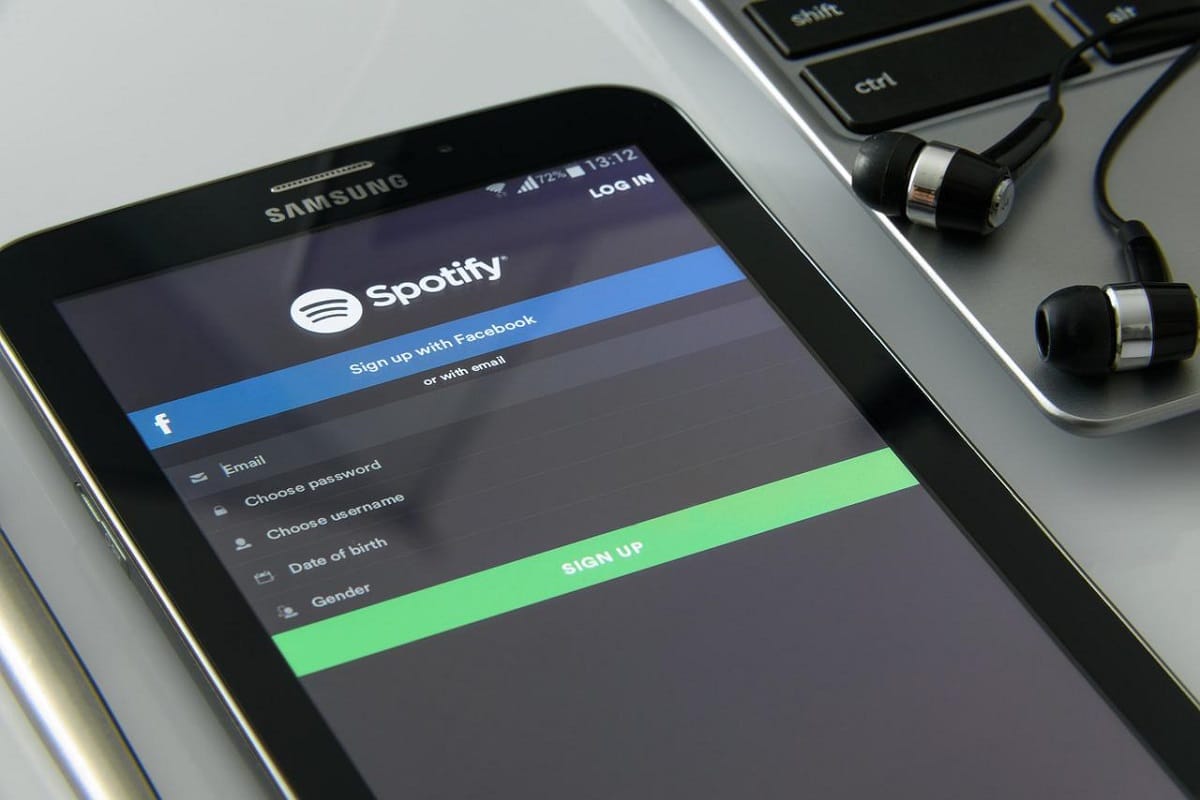
Spotify からダウンロードできる音楽の量は? 制限はありますか? これらは、ダウンロードを開始する前に自問する質問です。 答えは、携帯電話または PC にどれだけの空き容量があるかによって異なります。
最初のケースでは、多くのユーザーが SD カードの使用を選択します。 その場合、次の手順を使用してこのメモリ デバイスを選択する必要があります。
- 最初に開く必要があります Spotifyは セクションに直接移動します 「あなたの図書館」。
- そこで歯車のアイコンをクリックしてアクセスします 「設定」。
- 次に、オプションに行きます "ストレージ" ダウンロードした音楽を保存する場所を選択します: デバイス ストレージまたは SD カード。
いずれにせよ、XNUMX つのことを明確にする必要があります: すべてのコンテンツをダウンロードすることは不可能です。 Spotifyは、数千ギガバイトのメモリで見積もられます。 一方、Spotify Premium に加入している場合、プラットフォーム自体が確立する制限があります。最大 10.000 つの異なるデバイスで XNUMX 曲です。
Spotifyで曲を段階的にダウンロードする
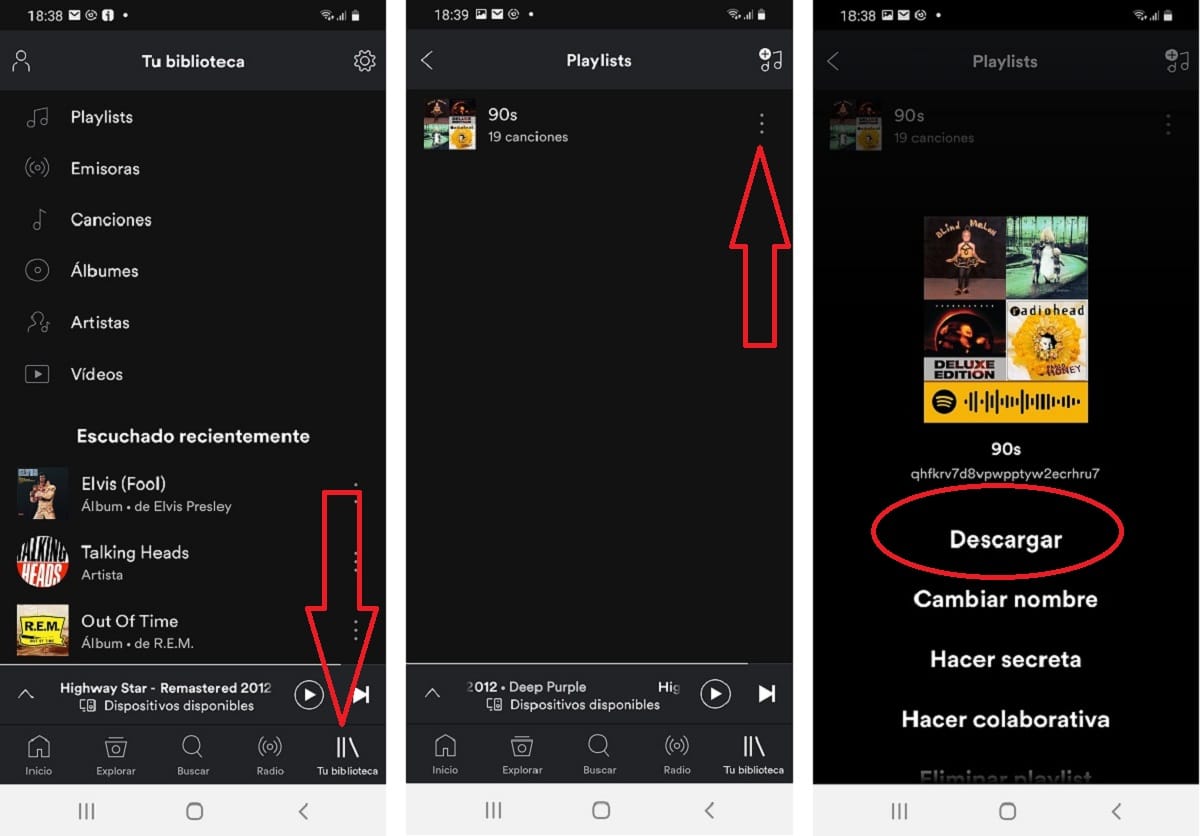
Spotify から曲やその他のコンテンツをダウンロードするプロセスは非常に簡単です。 コンピューター、モバイル、タブレットのいずれにダウンロードするかに関係なく、手順は同じです。 同様に、完全なプレイリスト、特定のアーティストのアルバム、または単に好きな曲をダウンロードできます。 手順は次のとおりです。
- まず、Spotify アプリを開く必要があります。
- 次に、任意の曲に移動して、 プレイリスト.
- それからあなたはに行かなければなりません 「あなたの図書館」. そこでプレイリストを選択します。
- へ ダウンロードを有効にする、画面の右上隅にあるボタンをタッチして、オプションを選択します "ダウンロード"。
- 数分後、プレイリストがオフラインで利用できるようになります。
デバイスでダウンロードを無効にするには (たとえば、既に XNUMX つの曲とポッドキャストが必要な場合、またはダウンロードがメモリ スペースを大量に消費する場合)、同じ手順に従って元に戻す必要があります。
データを消費せずにダウンロードを聞く
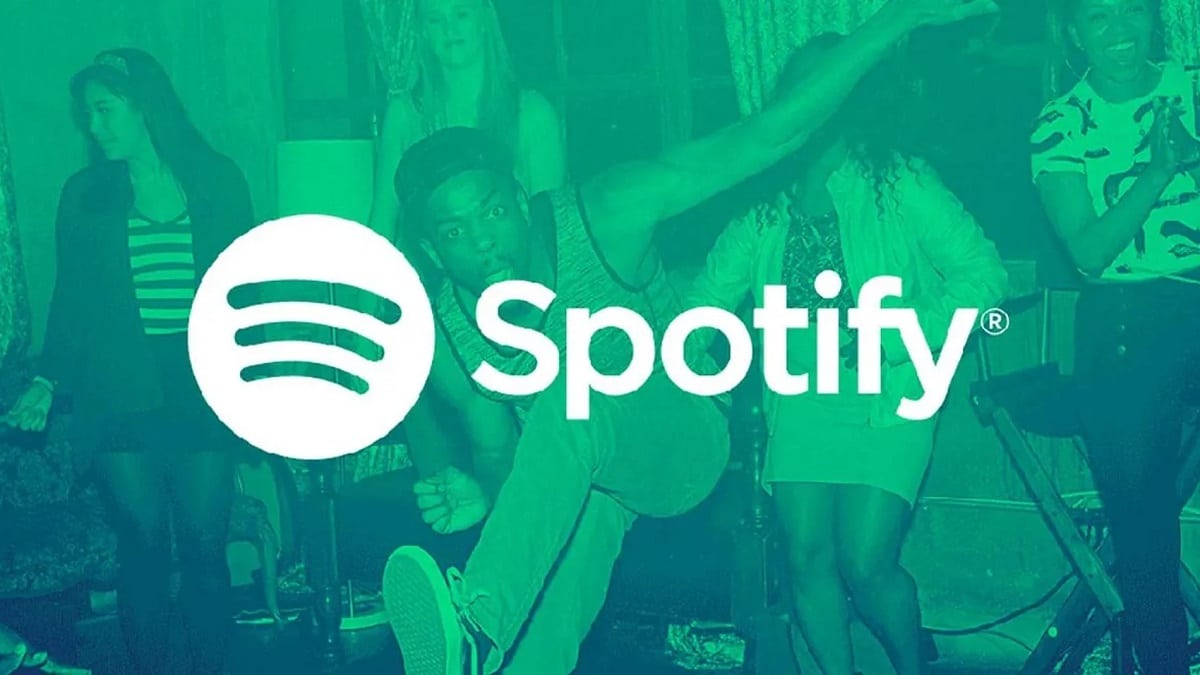
初めてコンテンツをダウンロードする Spotify ユーザーの間でよくあるエラーは、ダウンロードした音楽やポッドキャストを聴いているにもかかわらず、まだデータ接続を使用していることです。 これは、Spotify から音楽をダウンロードすることにした最大の理由と矛盾します。
この状況を回避するには、Spotify オプションを正しく設定することが重要です。
- 最初のステップは、アプリケーションを開いて入力することです 「あなたの図書館」.
- 次に、前と同じように、歯車のアイコンに移動して、構成メニューに再度アクセスします。
- そこに、あなたはただしなければなりません オフラインモードを有効にします。
これが完了すると、Spotify は自動的にインターネットに接続して、ダウンロードしたものを除き、曲、プレイリスト、またはポッドキャストを再生しなくなります。
ダウンロードがうまくいかない場合...
理由はさまざまですが、最も一般的なのは次のとおりです。
- ダウンロードに必要な空き容量がありません。
- WiFiまたはデータ経由の接続とインターネットが弱すぎます。
- モバイルはスリープモードです。
- Spotify が設定した 10.000 ダウンロードの上限に達しました。
- 私たちのサブスクリプションは支払いが最新ではありません。
Tunelf Spotify Music Converter を使用することもできます。これは、Spotify の音楽をダウンロードするための理想的なプログラムです。プレミアムなしで、すべての Spotify の曲を実現できます。